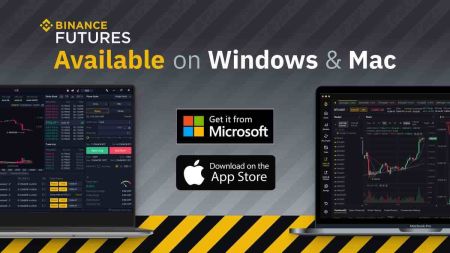Binance डाउनलोड करें - Binance India - Binance भारत
By
Binance हिन्दी
6090
0
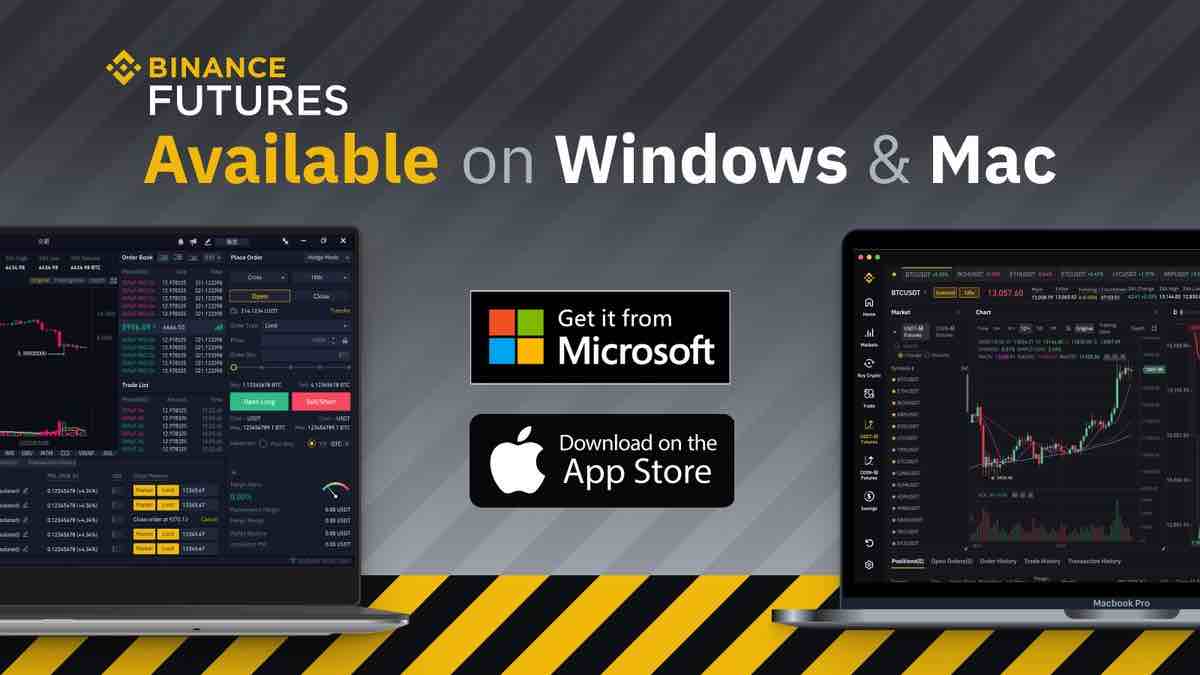
- भाषा
-
English
-
العربيّة
-
简体中文
-
Indonesia
-
Melayu
-
فارسی
-
اردو
-
বাংলা
-
ไทย
-
Tiếng Việt
-
Русский
-
한국어
-
日本語
-
Español
-
Português
-
Italiano
-
Français
-
Deutsch
-
Türkçe
-
Nederlands
-
Norsk bokmål
-
Svenska
-
Tamil
-
Polski
-
Filipino
-
Română
-
Slovenčina
-
Zulu
-
Slovenščina
-
latviešu valoda
-
Čeština
-
Kinyarwanda
-
Українська
-
Български
-
Dansk
-
Kiswahili
विंडोज़ पर बिनेंस ऐप कैसे डाउनलोड और इंस्टॉल करें
ट्रेडिंग प्लेटफॉर्म का डेस्कटॉप ऐप बिल्कुल इसके वेब संस्करण जैसा ही है। नतीजतन, व्यापार, जमा और निकासी के साथ कोई समस्या नहीं होगी।
सिस्टम आवश्यकताएं
- ऑपरेटिंग सिस्टम:
- विंडोज 7, 8, 8.1, 10
- टक्कर मारना:
- 2 जीबी (4 जीबी अनुशंसित)
- वीडियो कार्ड:
- डायरेक्टएक्स 9 (विंडोज़)
- हार्ड डिस्क स्थान:
- 130 एमबी
अपने लैपटॉप/पीसी पर आधिकारिक Binance ऐप यहाँ से डाउनलोड करें।
विंडोज़ के लिए बिनेंस ऐप प्राप्त करें
आपका Binance इंस्टॉलर कुछ ही सेकंड में अपने आप डाउनलोड होना शुरू कर देगा। यदि ऐसा नहीं होता है, तो डाउनलोड को पुनरारंभ करें
सफलतापूर्वक डाउनलोड होने के बाद, इसे अपने लैपटॉप/पीसी पर स्थापित करने के लिए इन चरणों का पालन करें:
1. अपने कंप्यूटर पर binance-setup.exe फ़ाइल सहेजें ।
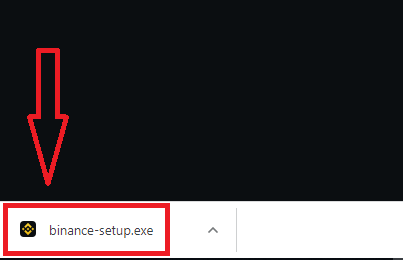
2. एप्लिकेशन को व्यवस्थापक के रूप में स्थापित करने के लिए "हां" पर क्लिक करें
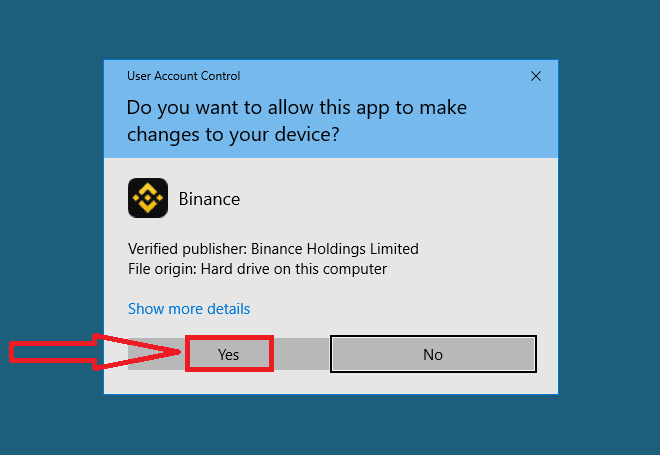
3. स्थापना निर्देशिका चुनें और "इंस्टॉल करें" पर क्लिक करें
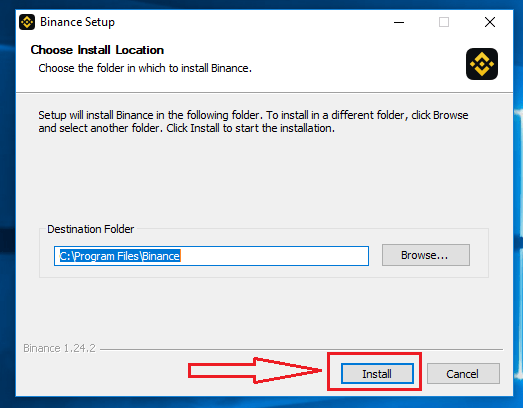
4. स्थापना पूर्ण होने तक प्रतीक्षा करें
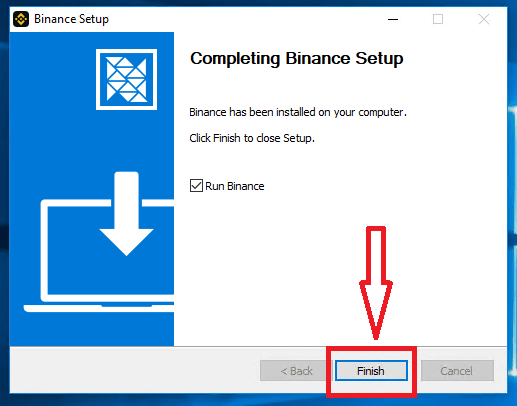
MacOS पर Binance ऐप कैसे डाउनलोड और इंस्टॉल करें
ट्रेडिंग प्लेटफॉर्म का डेस्कटॉप ऐप बिल्कुल इसके वेब संस्करण जैसा ही है। नतीजतन, व्यापार, जमा और निकासी के साथ कोई समस्या नहीं होगी।
सिस्टम आवश्यकताएं
- ऑपरेटिंग सिस्टम:
- मैकओएस - ओएस एक्स 10.10 योसेमाइट
- टक्कर मारना:
- 2 जीबी (4 जीबी अनुशंसित)
- वीडियो कार्ड:
- ओपनजीएल 2.0-फ्रेंडली (मैकोज़)
- हार्ड डिस्क स्थान:
- 130 एमबी
अपने लैपटॉप/पीसी पर आधिकारिक Binance ऐप यहाँ से डाउनलोड करें।
MacOS के लिए Binance ऐप प्राप्त करें
आपका Binance इंस्टॉलर कुछ ही सेकंड में अपने आप डाउनलोड होना शुरू कर देगा। यदि ऐसा नहीं होता है, तो डाउनलोड को पुनरारंभ करें
मैकोज़ पर स्थापित करने का चरण विंडोज़ के साथ समान है।
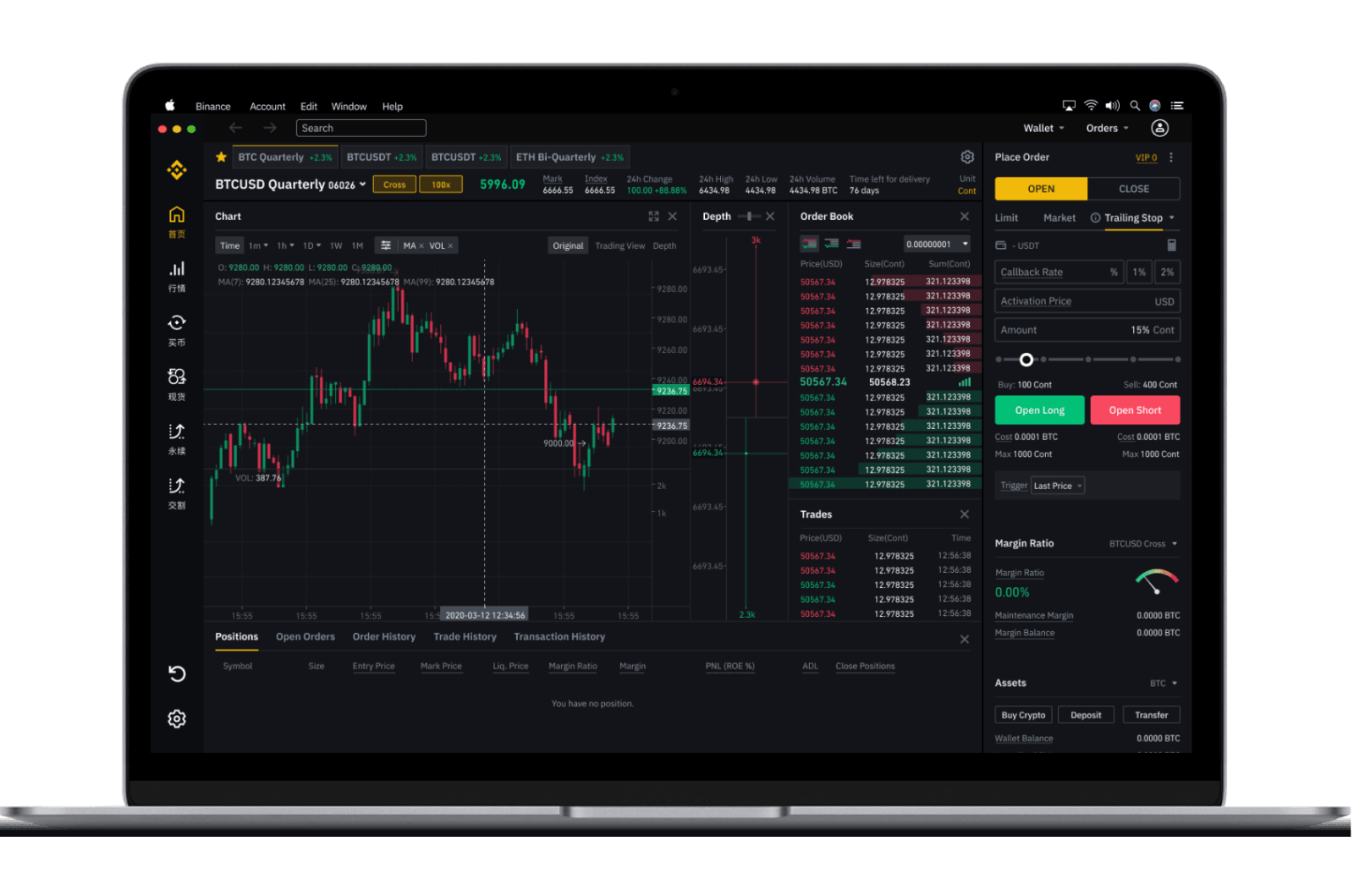
मोबाइल नंबर के साथ बिनेंस पर पंजीकरण कैसे करें
1. Binance.com पर जाएं और [ रजिस्टर ] पर क्लिक करें ।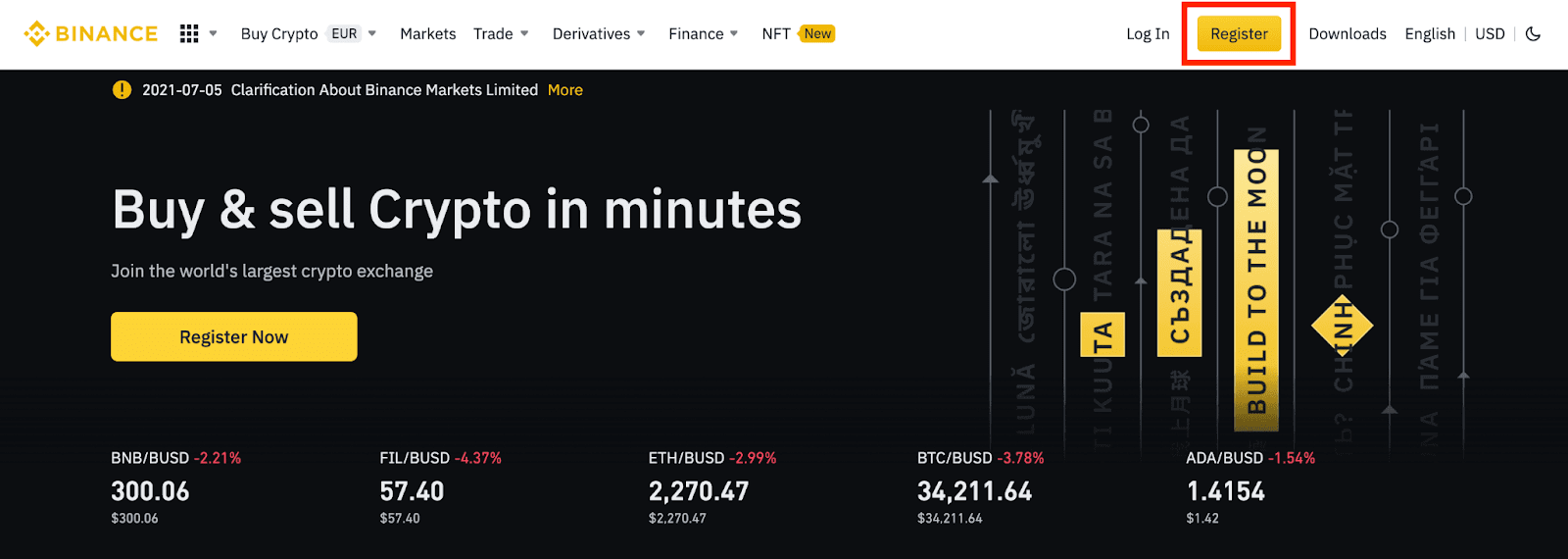
2. [मोबाइल] पर क्लिक करें और अपने खाते के लिए मोबाइल नंबर और पासवर्ड और रेफ़रल आईडी (यदि कोई हो) दर्ज करें। उपयोग की शर्तें पढ़ें और उनसे सहमत हों और [खाता बनाएं] पर क्लिक करें ।
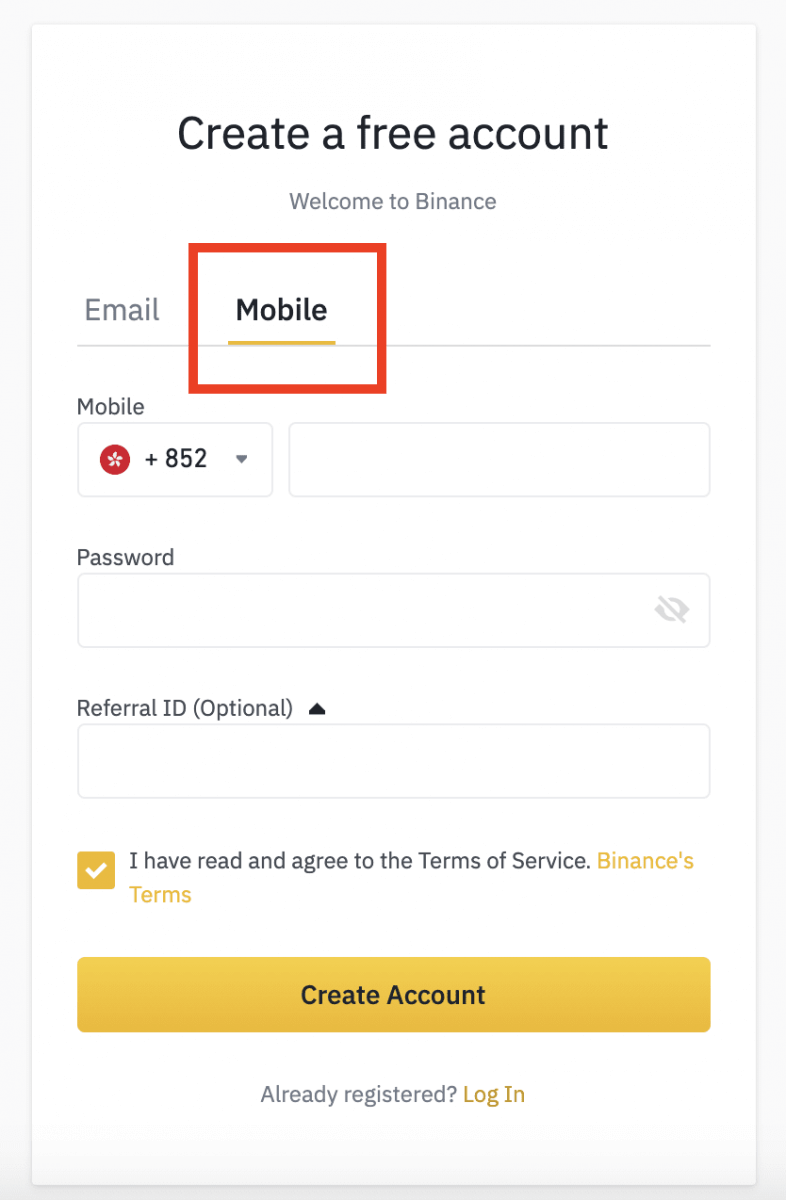
ध्यान दें:
- खाते की सुरक्षा के लिए, पासवर्ड में कम से कम 8 वर्ण होने चाहिए, जिसमें 1 अपरकेस वर्ण और 1 संख्या शामिल है।
- यदि आपको किसी मित्र द्वारा बिनेंस पर रजिस्टर करने के लिए भेजा गया है, तो रेफ़रल आईडी (वैकल्पिक) भरना सुनिश्चित करें।
3. सुरक्षा सत्यापन पूरा करें।
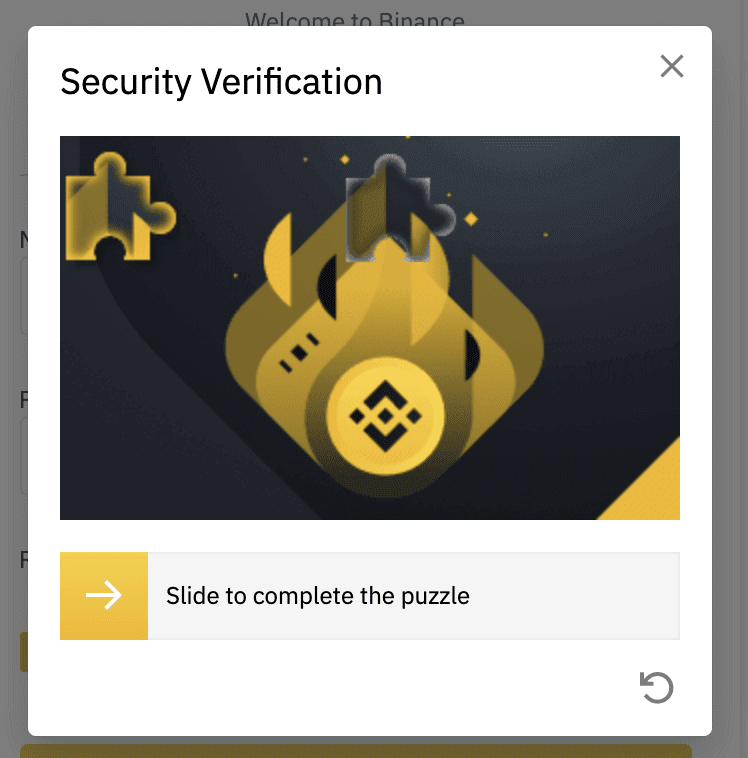
4. सिस्टम आपके मोबाइल फोन पर एक एसएमएस सत्यापन कोड भेजेगा। कृपया ३० मिनट के भीतर ६-अंकीय सत्यापन कोड दर्ज करें। यदि आप इसे प्राप्त नहीं कर सकते हैं, तो इसके बजाय ध्वनि सत्यापन का उपयोग करने के लिए [पुनः भेजें] पर क्लिक करें, या [कृपया ध्वनि सत्यापन का प्रयास करें] पर क्लिक करें।
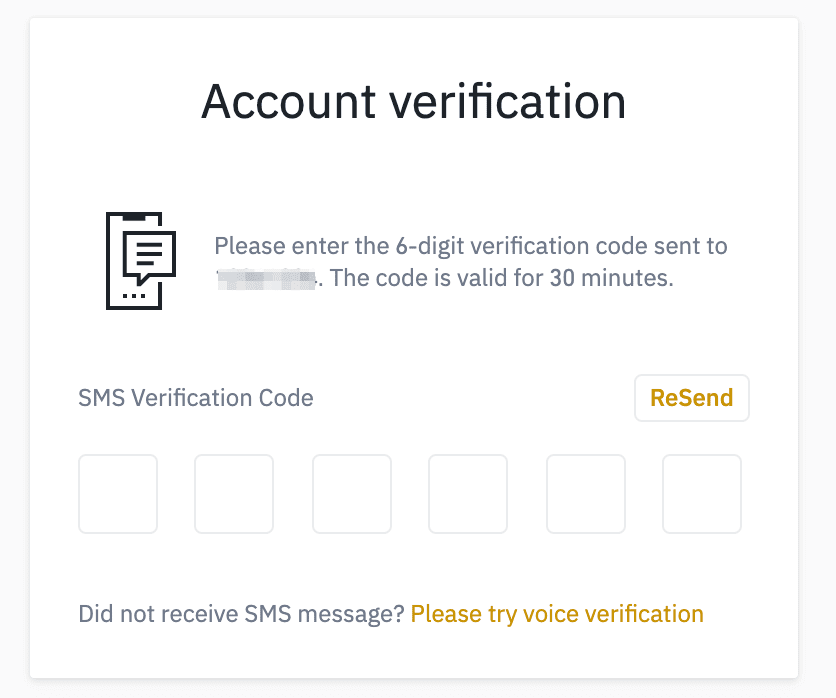
5. बधाई हो, आपने Binance पर सफलतापूर्वक पंजीकरण कर लिया है।
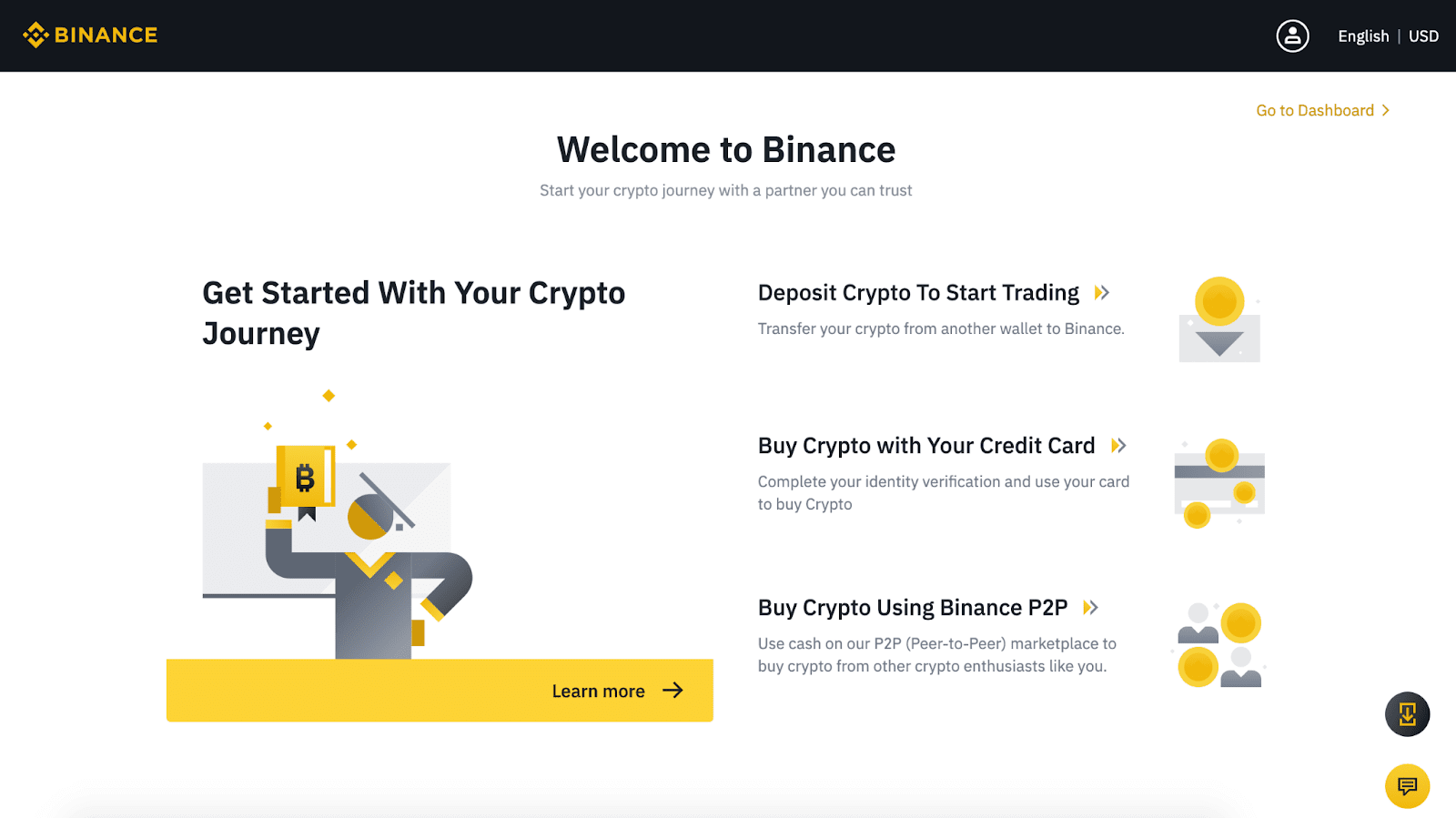
6. अपने खाते की सुरक्षा बढ़ाने के लिए, फोन सत्यापन और Google सत्यापन सहित दो-कारक प्रमाणीकरण (2FA) को सक्षम करने के लिए [डैशबोर्ड पर जाएं] पर क्लिक करें।
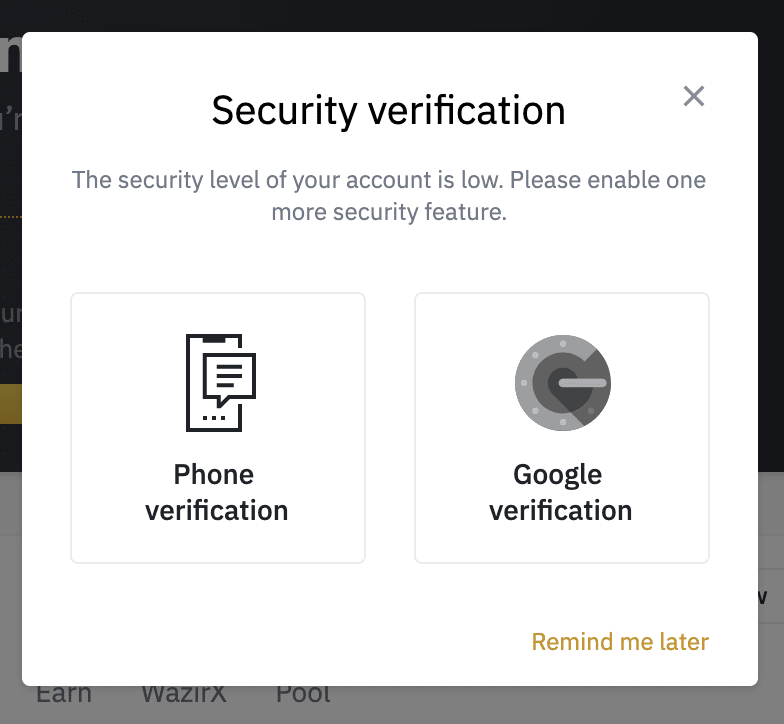
ईमेल द्वारा बिनेंस पर पंजीकरण कैसे करें
1. Binance.com पर जाएं और [ रजिस्टर ] पर क्लिक करें ।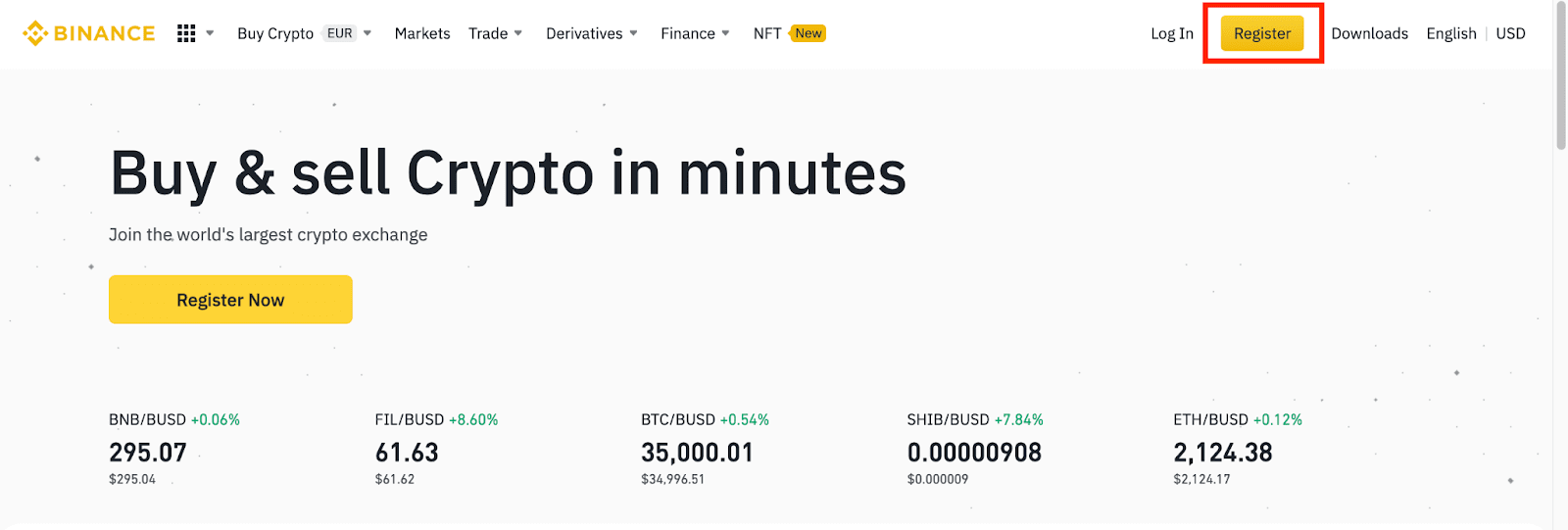
2. पंजीकरण पृष्ठ पर, अपना ईमेल पता दर्ज करें, अपने खाते के लिए एक पासवर्ड बनाएं, और रेफ़रल आईडी (यदि कोई हो) दर्ज करें। फिर, सेवा की शर्तों को पढ़ें और उनसे सहमत हों और [खाता बनाएं] पर क्लिक करें ।
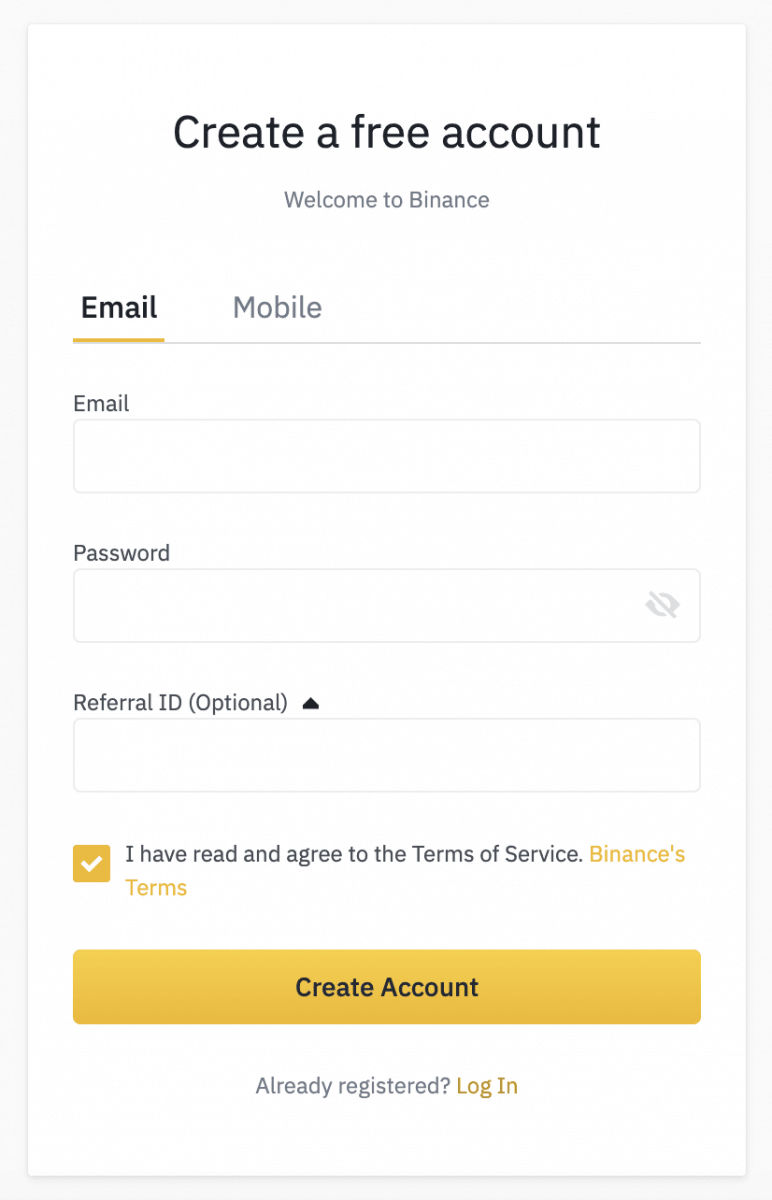
नोट :
- आपका पासवर्ड संख्याओं और अक्षरों का संयोजन होना चाहिए। इसमें कम से कम 8 अक्षर, एक अपर केस अक्षर और एक संख्या होनी चाहिए।
- यदि आपको किसी मित्र द्वारा बिनेंस पर रजिस्टर करने के लिए भेजा गया है, तो रेफ़रल आईडी (वैकल्पिक) भरना सुनिश्चित करें।
3. सुरक्षा सत्यापन पूरा करें।
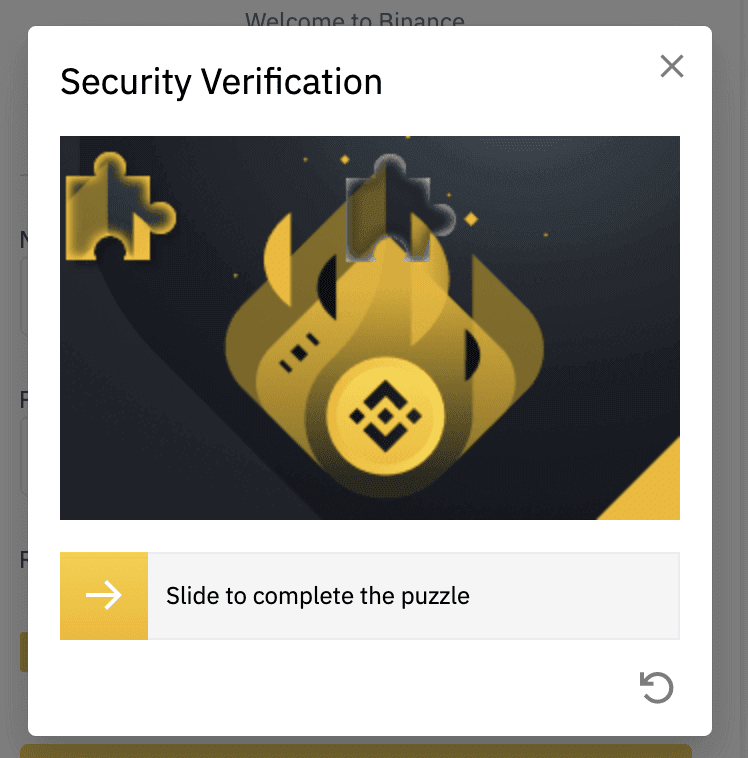
4. सिस्टम आपके ईमेल पर एक सत्यापन कोड भेजेगा। कृपया 30 मिनट के भीतर सत्यापन कोड दर्ज करें। यदि आपको अपने इनबॉक्स में ईमेल नहीं मिल रहा है, तो कृपया अपने अन्य मेल फ़ोल्डर भी देखें, या फिर से भेजने के लिए [ईमेल फिर से भेजें] पर क्लिक करें।
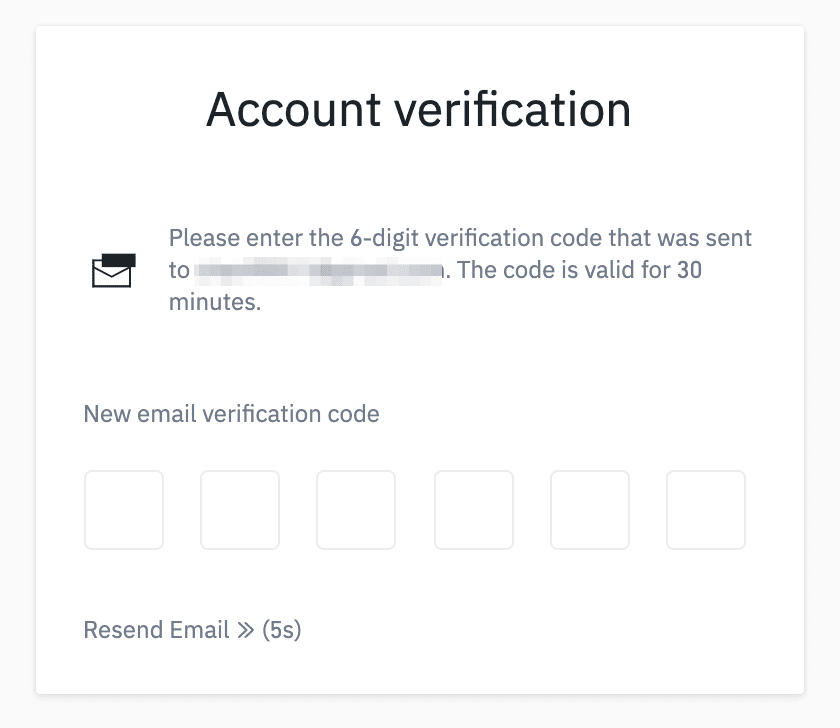
5. बधाई हो, आपने Binance पर सफलतापूर्वक पंजीकरण कर लिया है।
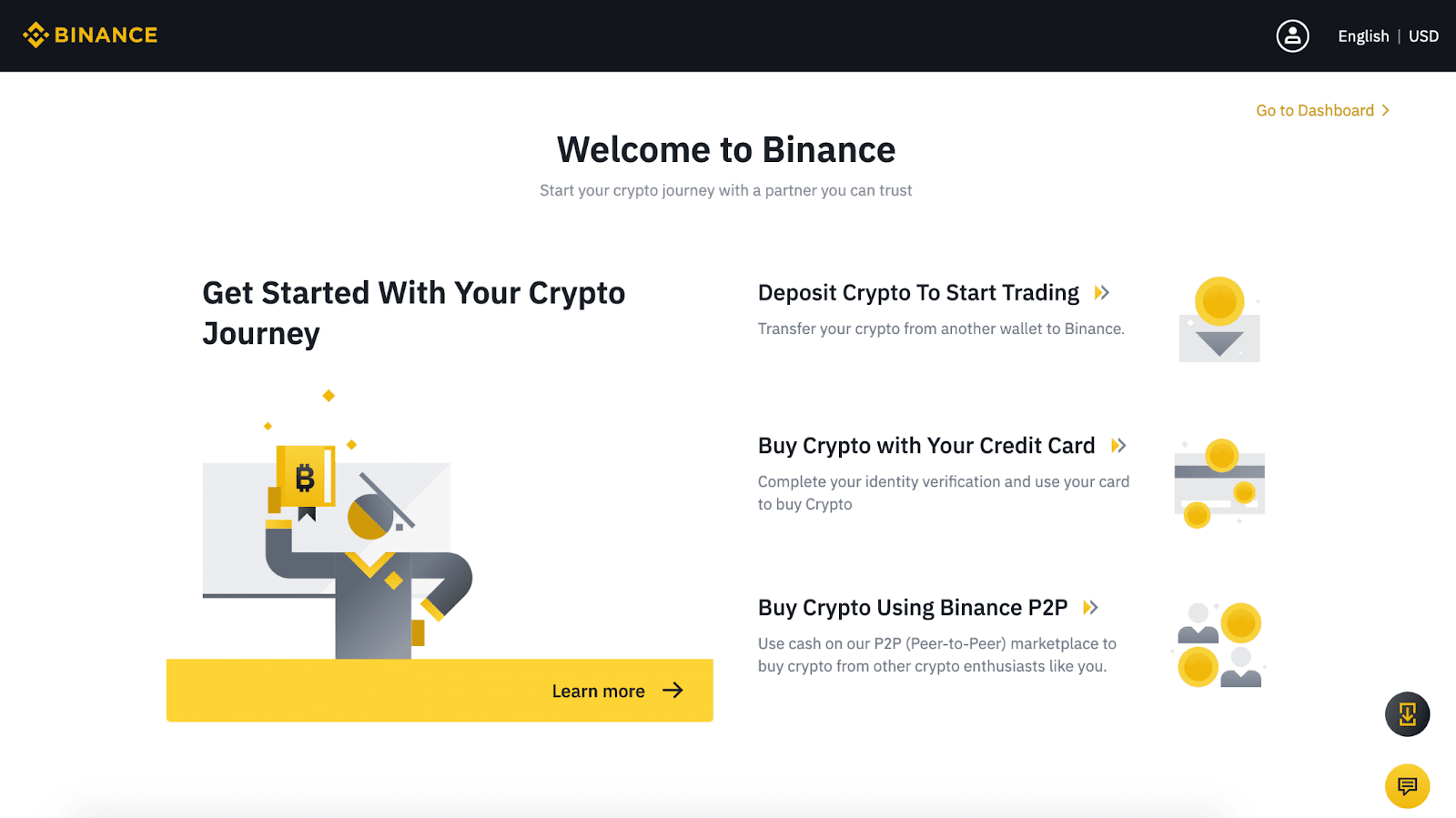
6. अपने खाते की सुरक्षा बढ़ाने के लिए, फोन सत्यापन और Google सत्यापन सहित दो-कारक प्रमाणीकरण (2FA) को सक्षम करने के लिए [डैशबोर्ड पर जाएं] पर क्लिक करें।
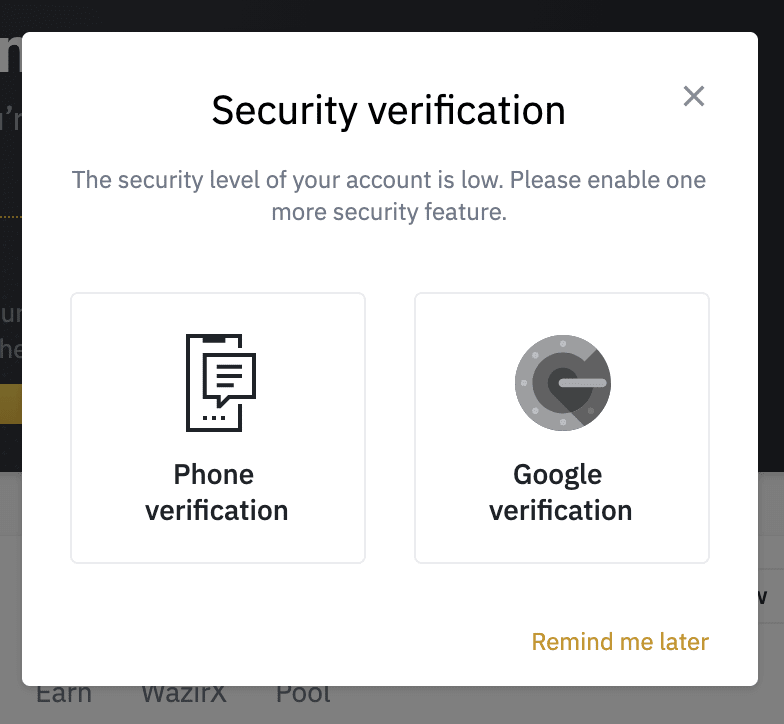
- भाषा
-
ქართული
-
Қазақша
-
Suomen kieli
-
עברית
-
Afrikaans
-
Հայերեն
-
آذربايجان
-
Lëtzebuergesch
-
Gaeilge
-
Maori
-
Беларуская
-
አማርኛ
-
Туркмен
-
Ўзбек
-
Soomaaliga
-
Malagasy
-
Монгол
-
Кыргызча
-
ភាសាខ្មែរ
-
ລາວ
-
Hrvatski
-
Lietuvių
-
සිංහල
-
Српски
-
Cebuano
-
Shqip
-
中文(台灣)
-
Magyar
-
Sesotho
-
eesti keel
-
Malti
-
Македонски
-
Català
-
забо́ни тоҷикӣ́
-
नेपाली
-
ဗမာစကာ
-
Shona
-
Nyanja (Chichewa)
-
Samoan
-
Íslenska
-
Bosanski
-
Kreyòl
Tags
लैपटॉप के लिए binance ऐप डाउनलोड करें
पीसी के लिए बिनेंस ऐप डाउनलोड करें
विंडोज़ के लिए बिनेंस ऐप डाउनलोड करें
macos के लिए binance ऐप डाउनलोड करें
लैपटॉप के लिए binance ऐप इंस्टॉल करें
पीसी के लिए बिनेंस ऐप इंस्टॉल करें
विंडोज़ के लिए बिनेंस ऐप इंस्टॉल करें
macos के लिए binance ऐप इंस्टॉल करें
लैपटॉप के लिए बिनेंस ऐप
पीसी के लिए बिनेंस ऐप
डेस्कटॉप के लिए बिनेंस ऐप
विंडोज़ के लिए बिनेंस ऐप
macos के लिए binance ऐप
बिनेंस ऐप डाउनलोड करें
बिनेंस ऐप इंस्टॉल करें
बिनेंस ऐप लैपटॉप
बिनेंस ऐप पीसी
बिनेंस ऐप विंडोज़
बिनेंस ऐप मैकोज़
लैपटॉप बिनेंस ऐप
पीसी बिनेंस ऐप
एक बिनेंस खाता बनाएं
बिनेंस के लिए साइन अप कैसे करें
एक बिनेंस खाता बनाएं
बिनेंस खाता बनाएँ
बिनेंस में पंजीकरण कैसे करें
खाता खोलें बिनेंस
बिनेंस खाता खुला
बिनेंस के साथ खाता खोलें
बिनेंस में खाता कैसे खोलें
बिनेंस ट्रेडिंग खाता खोलें
बिनेंस खाता कैसे खोलें
बिनेंस ट्रेडिंग खाता
बिनेंस एक खाता खोलें
बिनेंस खाता निर्माण
बिनेंस खाता साइन अप
बिनेंस खाते की समीक्षा
बिनेंस खाता खोलना